La Guida per Recuperare File Cancellati dal Cestino Svuotato in Mac OS
Aggiornato il 07/03/2025 • Archiviato in: Recupera il tuo Mac • Soluzioni comprovate
- Cosa Accade se Decidiamo di Vuotare il Cestino?
- Come Recuperare i File Cancellati dal Cestino Mac?
- Procedura di Recupero dal Cestino su Mac
Parte 1 Cosa Accade se Decidiamo di Vuotare il Cestino?
Quando abbiamo svuotato il Cestino (lo svuotamento sicuro non è incluso), quello che abbiamo eliminato in realtà non è il file. Si perde solo l'accesso al file dal sistema. Lo spazio occupato dai file cancellati è contrassegnato come "disponibile per il riutilizzo", in modo che i file eliminati rimangono fisicamente intatti sul disco fino a quando vengono sovrascritti da altri file. I file verranno eliminati solo quando vengono sovrascritti da nuovi file. Per impedire la sovrascrittura dobbiamo smettere immediatamente di usare il Mac se vogliamo recuperare i dati cancellati dal Cestino Mac.
Parte 2 Come Recuperare i File Cancellati dal Cestino Mac?
Per annullare il cestino svuotato in Mac OS, si può provare un programma di recupero - recupero cestino Mac. Qui umilmente consigliamo Wondershare Recoverit per Mac, Wondershare Data Recovery per Mac, un Software di recupero di dati facile da usare per gli utenti Mac, che è compatibile con Mac OS X El Capitan. Con la sua interfaccia amichevole, è possibile Recuperare cestino Mac con solo pochi scatti. Se lo spazio di archiviazione non è sovrascritto, i file eliminati possono essere recuperati al 100%.

Il Tuo Sicuro & Affidabile Software per il Recupero dell'Hard Disk Esterno
- Recupera file, foto, audio, musica, e-mail persi o cancellati da qualsiasi dispositivo di archiviazione in modo efficace, sicuro e completo.
- Supporta il recupero dei dati da cestino, disco rigido, memory card, unità flash, fotocamera digitale e videocamere.
- Supporta il recupero dei dati da cancellazione improvvisa, formattazione, danneggiamento del disco rigido, attacco di virus, arresto anomalo del sistema in diverse situazioni.
Da Tenere a mente: Mai scaricare e installare qualsiasi programma nel posto in cui hai perso i tuoi file, in quanto questo potrebbe sovrascrivere i dati persi. Scaricarlo e installarlo su un'altra partizione.
Parte 3 Procedura di Recupero dal Cestino su Mac
Passo 1: Selezionare la Modalità di Recupero del Cestino
Selezionare la modalità "Recupero Cestino", può aiutare a ripristinare il cestino e a recuperare i file cancellati dal cestino svuotato.

Passo 2: Scansione del cestino
Avvierà automaticamente una scansione rapida per cercare i file dal cestino. Una volta completatao, puoi filtrare i file dalle categorie dei tipi di file sulla barra sinistra e visualizzare in anteprima i file specifici dal risultato.
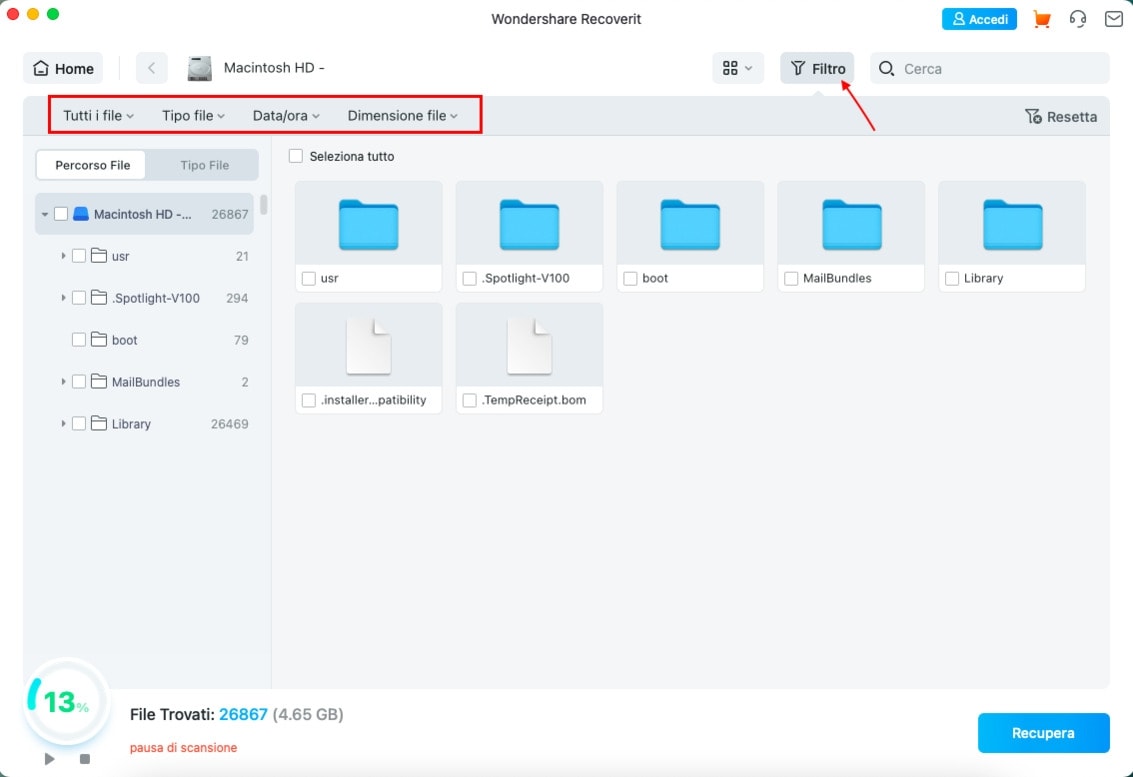
Se non riesci a trovare i file cancellati o persi, puoi provare l'opzione "Recupero Completo" in basso a sinistra. Ricercherà più file dal cestino svuotato così che richiederà più tempo per il completamento.
Passo 3: Vedere in anteprima e ripristinare i dati
Una volta completata la scansione, Recoverit elencherà tutti i file classificando i tipi di file sulla sinistra, il che consente agli utenti di visualizzare in anteprima specifici file recuperabili. Quindi, è possibile selezionare i file di destinazione e fare clic sul pulsante "Recupera" per recuperare i dati dal cestino.
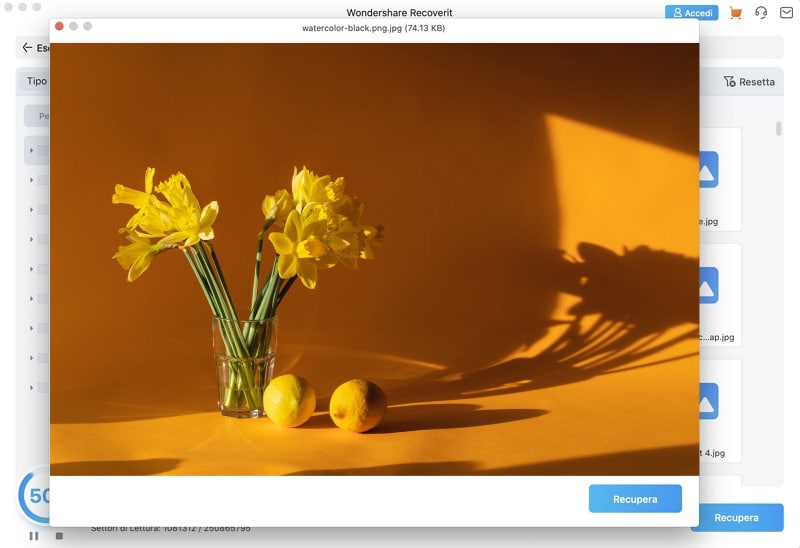
Nota: se si desidera eseguire la scansione completa del cestino, è possibile provare l'opzione "Scansione Profonda" nella parte inferiore sinistra dello schermo. Tuttavia, impiegherà più tempo per cercare altri file dal cestino.
Soluzioni per Mac
- Recupera il tuo Mac +
- Software Gratuiti per Mac
- Recupero file Excel cancellati
- Recupero file Word cancellati
- Recupero foto eliminate dal Cestino
- Recupero cartelle cancellate
- Problemi Mac +
- Update fallito
- Hard drive non rilevato
- Dati scompartsi su Mac
- Boot Mac da USB
- Come usare onedrive su Mac







